Hvernig á að taka af vörn MS Word skjal til að opna og breyta
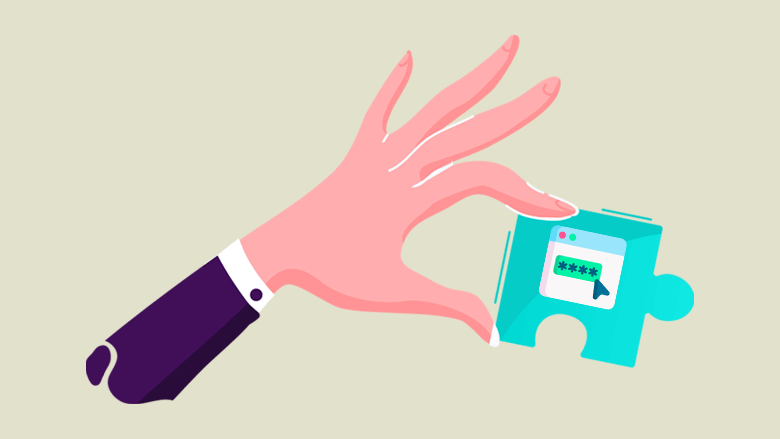
Þessi kennsla mun kenna þér hvernig á að afvernda Word skjöl sem hafa glatað eða gleymt lykilorð.
Flest okkar nota Microsoft Word fyrir skóla og vinnu. Þessi ritvinnsla er þægileg, sérstaklega ef þú ert að gera samstarfsverkefni með hópnum þínum eða teymi. Word skjal er hægt að deila og breyta af mörgum aðilum. Þó að þú getir sett takmarkanir á Word skjalið þitt um hver getur breytt skránni þinni og hver getur ekki. Þú getur jafnvel læst eða verndað skjalið alfarið með því að setja lykilorð til að gera efnið einkaaðila.
Nú, eins varið og það hljómar, getur vörnin stundum valdið vandamálum eins og ef þú eða samstarfsmaður þinn gleymdir lykilorði Word skjalsins. Segjum að þú þurfir að fá aðgang að vernduðu Word skjali til að opna og breyta, en án þess að hafa lykilorðið geta hlutirnir verið vesen.
Ef þú ert að lenda í þessu vandamáli, lærðu þá hvernig á að afvernda Word skjöl án þess að hafa lykilorð.
Einföld en áhrifarík leið til að afvernda bundið Word skjal án lykilorðs er með því að nota Passper fyrir Word . Passper fyrir Word er tól til að opna lykilorð sem er hannað til að hjálpa til við að opna og breyta takmörkuðum og læstum Word skjölum. Þetta tól til að opna lykilorð gerir þér kleift að aflétta takmörkunum og vörnum án þess að skemma gögnin á skjalinu.
Passper fyrir Word getur endurheimt gleymt lykilorð af Word skjali og einnig ef þú vilt eyða, skrifa athugasemdir, breyta efni, afrita og forsníða takmörkuð Word skjöl. Það hefur tvo sérstaka eiginleika; annað er til að opna einkaskjal og hitt er til að breyta takmörkuðu skjali.
Með því að nota þægilegt tól og fylgja auðveldu skrefunum sem ég mun gefa, munt þú geta opnað og breytt Word skjalinu þínu á skömmum tíma.
Hvernig á að taka af vörn Word-skjals til að breyta án þess að vita lykilorðið
Þessi skref eru
fyrir Word skjöl sem takmarkað er við að breyta
,
ekki til að opna læst Word skjal
.
Ókeypis niðurhal
Notaðu Passper fyrir Word. Þetta tól til að fjarlægja lykilorð mun hjálpa þér að losa þig við takmarkað Word skjal hratt.
Skref 1: Settu upp og opnaðu Passper fyrir Word hugbúnaður. Þá þarftu að velja á milli "Endurheimta lykilorð" eða "Fjarlægja takmarkanir" valkostinn. Þar sem þú vildir aðeins breyta takmörkuðu Word skjali, smelltu á „Fjarlægja takmarkanir“.
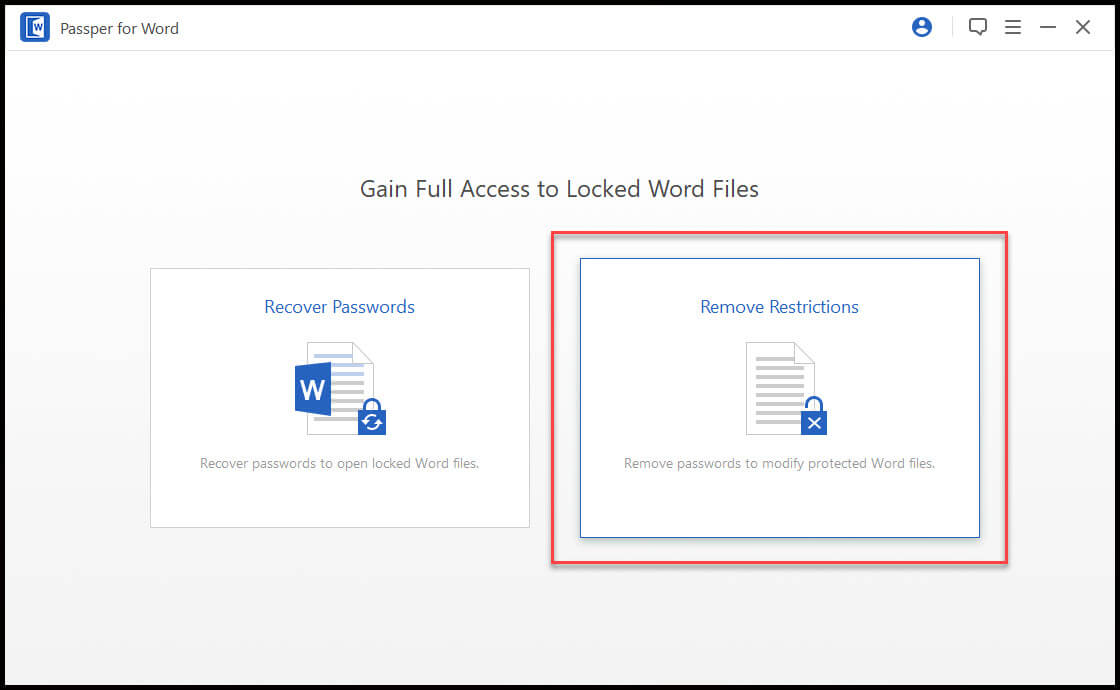
Skref 2: Þegar þú hefur valið þann valkost sem þú vilt er næst að hlaða upp takmarkaða Word skjalinu. Til að hlaða upp takmörkuðu Word skjalinu inn í hugbúnaðinn, smelltu á "Veldu skrá" valkostinn.
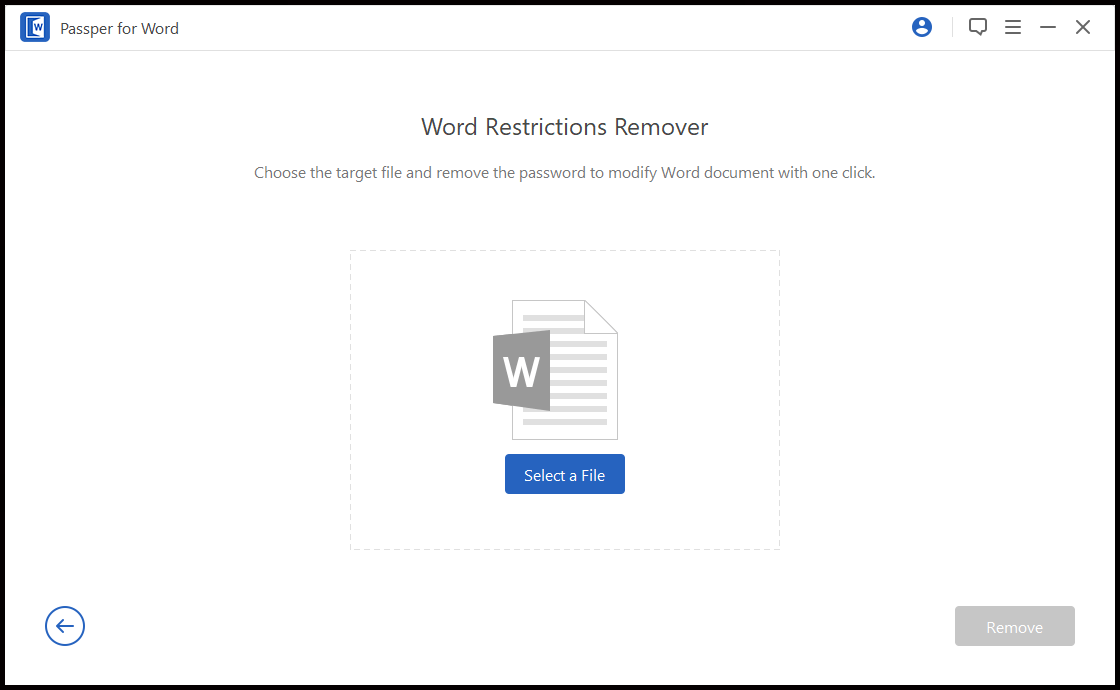
Skref 3: Eftir að þú hefur hlaðið upp Word skjalinu skaltu smella á „Fjarlægja“. Þetta gefur hugbúnaðinum merki um að hefja fjarlægingartakmarkanir.
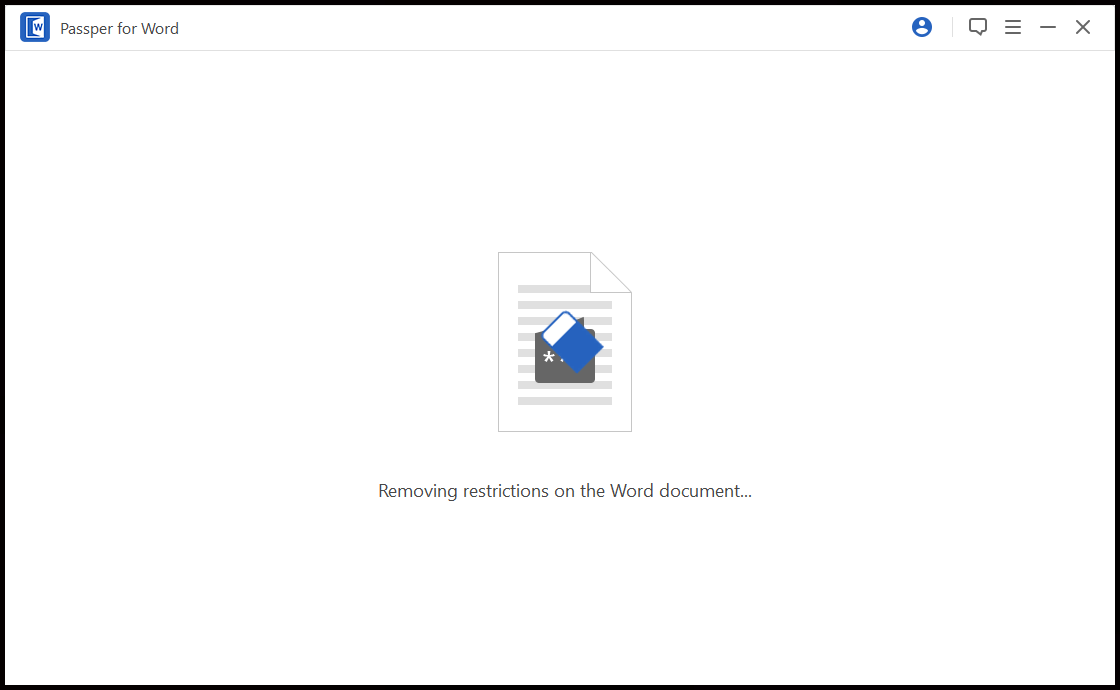
Skref 4: Nú, á örfáum sekúndum, verður Word skjalið breytt. Smelltu á Passper fyrir Word möppuna á skjáborðinu þínu til að athuga hið ótakmarkaða Word skjal. Þetta mun koma þér á óvarið Word skjalskráarslóð C:\Users\UserName\Desktop\Passper fyrir Word .
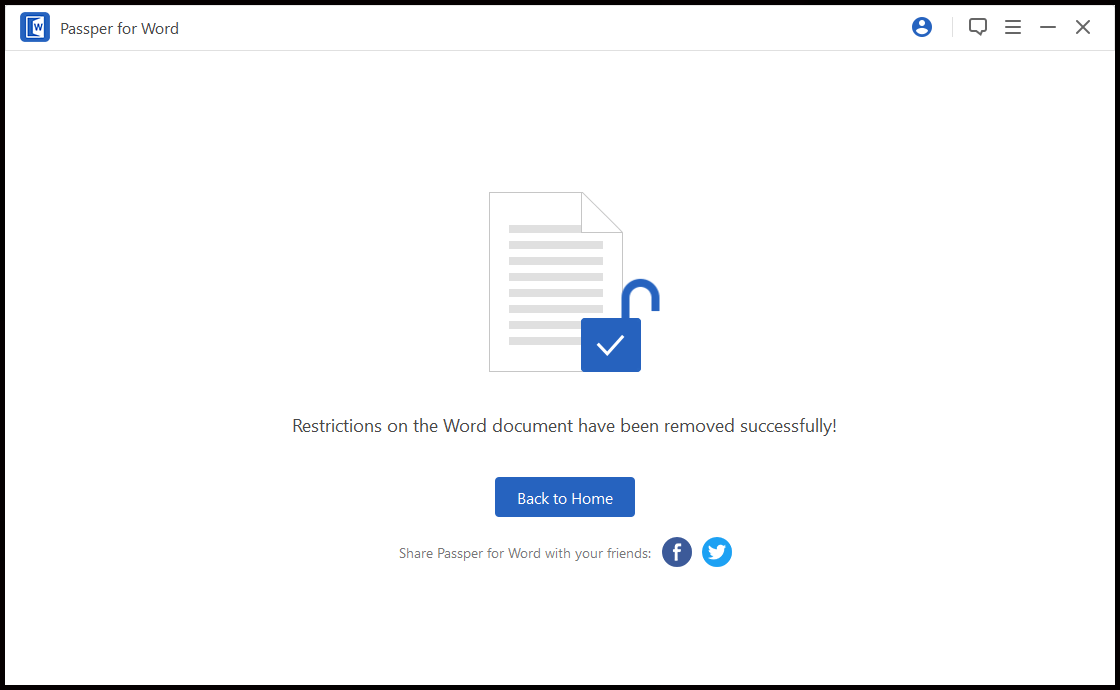
Hvernig á að taka af verndun lykilorðslæsts Word-skjals
Notaðu Passper fyrir Word til að opna læst Word skjal.
Skref 1: Ræstu hugbúnaðinn. Í þetta skiptið þarftu að velja "Endurheimta lykilorð" valkostinn.

Skref 2: Smelltu á „Veldu skrá“ til að hlaða læsta skjalinu inn í hugbúnaðinn.

Skref 3: Síðan, þegar valið er að velja skráarvalkostinn, velurðu einn af 4 árásaraðferðum til að nota þegar þú endurheimtir lykilorðið. Hver af stillingunum er gagnleg eftir því hversu flókið dulkóðaða lykilorðið er í Word skjalinu.
Þessar 4 árásaraðferðir eru samsettar af:
- Samsett árás – Þessi stilling sameinar bókstafi, tölustafi og tákn byggt á því sem þú gefur og lengd lykilorðsins.
- Orðabókarárás - Þessi stilling strengir lista yfir lykilorð eða notar innbyggða orðabók hugbúnaðarins.
- Grímuárás – Þessi stilling leitar að réttu lykilorði byggt á uppgefnum upplýsingum.
- Hrottaleg árás - Þessi háttur notar grófa nálgun til að endurheimta gleymt lykilorð. Brute force ham mun sameina alla stafi þar til það opnar skjalið. Hins vegar getur lengd lykilorðsins aukið batatímann.
Skref 4: Smelltu á „Endurheimta“ eftir að þú hefur valið árásarham, þá mun Passper fyrir Word byrja að endurheimta lykilorðið.

Bíddu í nokkrar mínútur og lykilorðið ætti að birtast á skjánum. Ef endurheimt er misheppnað geturðu farið til baka og prófað annan valmöguleika fyrir árásarham.
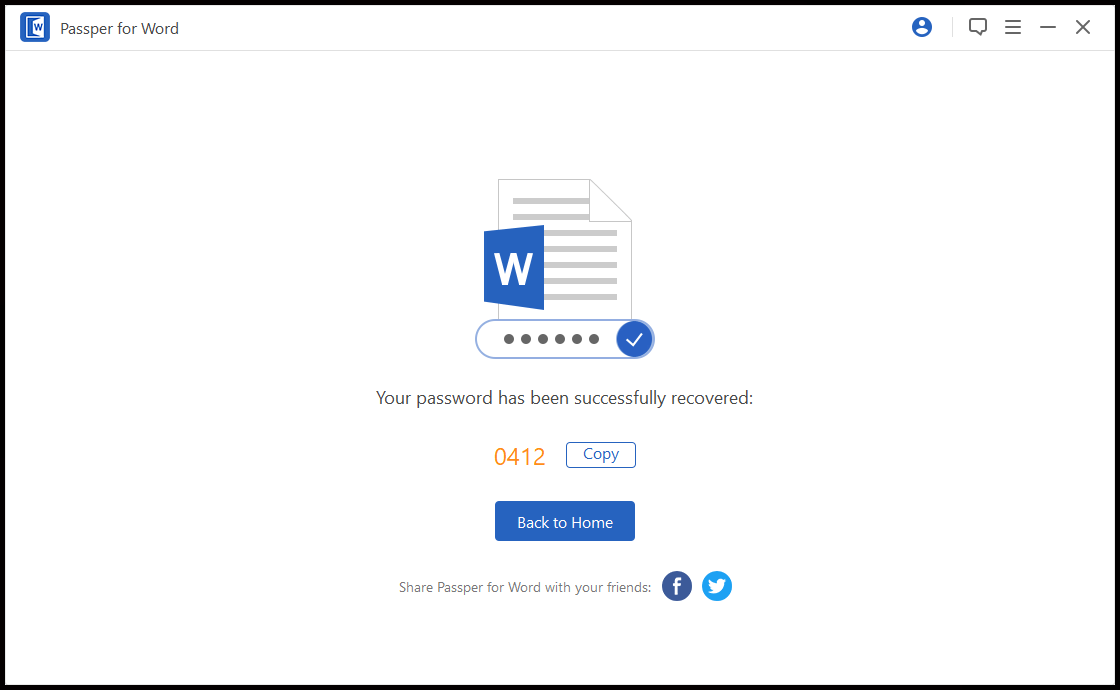
Bara ábending í hvert skipti sem þú dulkóðar lykilorð á Word skjal, vertu viss um að sameina ekki flókin lykilorð eða gera það of langt. Annars gætirðu endað með því að bíða í daga eða jafnvel að eilífu áður en þú endurheimtir lykilorðið.
Hvernig á að stöðva Word Document Lykilorðsvörn
Nú þegar þú hefur lykilorðið muntu ekki eiga í neinum vandræðum með að opna skrána. En ef þú vilt fjarlægja reykelsi með lykilorði sem þú vilt ekki lenda í sömu vandræðum, þá geta eftirfarandi skref hjálpað þér.
Skref 1: Opnaðu Microsoft Word skjalið og smelltu síðan á "Skrá" og farðu í "Upplýsingar" og veldu "Vernda skjal".
Skref 2: Undir valmyndinni „Vernda skjal“, veldu „Dulkóða með lykilorði“ svo þú getir fjarlægt lykilorðið.

Skref 3. Eyddu dulkóðuðu lykilorðinu og smelltu síðan á „Í lagi“. Þetta mun fjarlægja dulkóðaða lykilorðið úr Word skjalinu, sem gerir það að óvarinni skrá.
Ég vona að kennsla mín hjálpi þér með vesenið við að opna og breyta læstu Word-skjali. En ef þú munt einhvern tíma lenda í vandræðum í framtíðinni með að opna verndað eða takmarkað skjal, sérstaklega ef þú hefur gleymt lykilorðinu sem þú þekkir tólið þitt, Passper fyrir Word .



